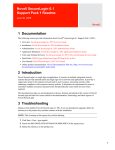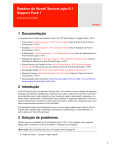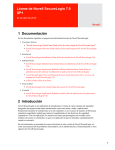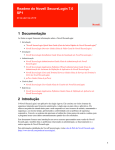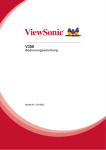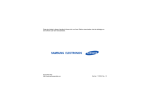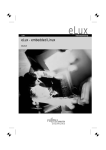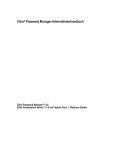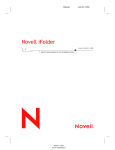Download Readme zu Novell SecureLogin 6.1 Support Pack 1
Transcript
novdocx (de) 12 May 2009 Readme zu Novell SecureLogin 6.1 Support Pack 1 30. Juni 2009 Novell ® 1 Dokumentation In der folgenden Dokumentation finden Sie Informationen zu Novell® SecureLogin 6.1 Support Pack 1 (SP1): Überblick: Novell SecureLogin 6.1 SP1-Übersichtshandbuch Installation: Novell SecureLogin 6.1 SP1-Installationshandbuch Verwaltung: Novell SecureLogin 6.1 SP1-Verwaltungshandbuch Anwendungsdefinition: Novell SecureLogin 6.1 SP1-Anwendungsdefinitionshandbuch Citrix und Terminaldienste: Novell SecureLogin 6.1 SP1-Handbuch zu Citrix und Terminaldienste Schnellstarthandbuch: NMAS-Anmeldungsmethode und Anmelde-ID-Snapin für pcProx Benutzerhandbuch: Novell SecureLogin 6.1 SP1-Benutzerhandbuch Online-Produktdokumentation: Website zur Novell-Dokumentation (http://www.novell.com/ documentation/securelogin61/index.html) 2 Einführung Novell SecureLogin ist eine Single Sign-on-Anwendung. Sie besteht aus mehreren integrierten Sicherheitssystemen, die Authentifizierungs- und Single Sign-on-Funktionen für Netzwerke und Anwendungen bereitstellen. Sie dient als zentraler Einstiegspunkt in das Unternehmensnetzwerk und die darin enthaltenen Benutzerressourcen, sorgt so für höhere Sicherheit und gewährleistet die Einhaltung der Sicherheitsrichtlinien im Unternehmen. Die Benutzer müssen sich nicht mehr mehrere Benutzernamen und Passwörter merken. Im Bedarfsfall erfolgen die entsprechenden Eingaben für die Benutzer automatisch. Dieses Dokument dient als Einführung in die neuen Funktionen dieser Version von Novell SecureLogin. Zudem sind hier Probleme im Zusammenhang mit Verwaltung, Funktionsweise und anderen Aspekten von Novell SecureLogin aufgeführt. 3 Fehlersuche Wenn Sie während einer Neuinstallation von Novell SecureLogin 6.1 SP1 zur Aktualisierung aufgefordert werden, löschen Sie alle Verweise auf den Produktschlüssel und fahren Sie dann mit der Installation fort. Hinweis: Erstellen Sie vor dem Löschen eine Sicherung der Registrierungsschlüssel. 1 Klicken Sie auf "Start" > "Ausführen" und geben Sie "regedit" ein. 1 3 Löschen Sie die Verweise auf den Produktschlüssel. 4 Integration von Desktop Automation Services Ab dieser Version von Novell SecureLogin können Sie mit Novell SecureLogin auch Desktop Automation Services (DAS) installieren. Bislang wurde DAS als eigenständige Komponente heruntergeladen und für Novell SecureLogin installiert. DAS kann nun direkt bei der Installation von Novell SecureLogin 6.1 SP1 installiert werden. Aktivieren Sie dazu bei der Installation von Novell SecureLogin 6.1 SP1 auf der Seite "Installation Features" (Installationsfunktionen) die Option "Install Desktop Automation Services" (Desktop Automation Services installieren). 5 Bekannte Probleme in 6.1 SP1 Abschnitt 5.1, „Beim Szenario "Karte verloren" fragt Novell SecureLogin wiederholt nach der Smartcard.“, auf Seite 2 Abschnitt 5.2, „Bereitstellen von Novell SecureLogin auf gemeinsam genutzten Arbeitsstationen“, auf Seite 3 Abschnitt 5.3, „Verwenden von Smartcards zur Aktivierung von Single Sign-on für Webanwendungen“, auf Seite 3 Abschnitt 5.4, „SLManager zeigt Verlauf des LDAP-Baumbrowsers an“, auf Seite 3 Abschnitt 5.5, „Im LDAP GINA-Modus ist die Option "Nur Arbeitsstation" ausgewählt“, auf Seite 4 Abschnitt 5.6, „Kulanzanmeldung bei der ersten Authentifizierung im GINA-Modus“, auf Seite 4 Abschnitt 5.7, „Benutzer werden nach einer Trennung vom Netzwerk aufgefordert, sich mit ihrem Offline-Berechtigungsnachweis zu authentifizieren“, auf Seite 4 Abschnitt 5.8, „Fehler bei der Installation von DAS“, auf Seite 4 Abschnitt 5.9, „In SLManager werden Leaf-Objekte wie Containerobjekte angezeigt“, auf Seite 5 Abschnitt 5.10, „Bei der Anmeldeoption "Nur Arbeitsstation" wird der Benutzer zur Eingabe seines Benutzernamens aufgefordert“, auf Seite 5 Abschnitt 5.11, „Die Möglichkeit der LDAP-Suche nach dem Attribut "SamAccountName" wurde von Version 6.0 in Version 6.1 portiert“, auf Seite 5 5.1 Beim Szenario "Karte verloren" fragt Novell SecureLogin wiederholt nach der Smartcard. Beim Szenario "Karte verloren" wird der Benutzer beim Versuch, sich bei Novell SecureLogin anzumelden, viermal zum Einlegen der Smartcard aufgefordert, bevor eine Meldung darauf hinweist, dass SecureLogin nicht auf die Smartcard zugreifen kann. 2 Readme zu Novell SecureLogin 6.1 Support Pack 1 novdocx (de) 12 May 2009 2 Suchen Sie in den Registrierungsschlüsseln nach 80D1DD4E-85FD-4978-B0109C480B10DF18. novdocx (de) 12 May 2009 Der Benutzer wird nicht nach dem Passwortsatz gefragt und kann sich daher nicht anmelden. Der Grund hierfür ist, dass die Sicherheitseinstellung Szenario "Karte verloren" auf Smartcard erforderlich und Passwortsatz-Sicherheitssystem aktivieren auf Nein gesetzt ist. Zum Fortfahren benötigt der Benutzer entweder die Original-Smartcard oder er muss eine Ersatzkarte anfordern. 5.2 Bereitstellen von Novell SecureLogin auf gemeinsam genutzten Arbeitsstationen Wenn Novell SecureLogin auf einer gemeinsam genutzten Arbeitsstation bereitgestellt wird, auf der mehrere Benutzer den lokalen Berechtigungsnachweis verwenden, müssen die Benutzer zum Schließen aller Programme und zum Abmelden vom Netzwerk entweder Novell Secure Workstation oder DAS verwenden. Die Option ist aus folgendem Grund zwingend erforderlich: Wenn ein Benutzer, der sich unter Microsoft* Windows* Vista* oder Microsoft Windows XP im Novell ClientTM-Modus bzw. unter Microsoft Windows Vista im LDAP-Modus bei Novell SecureLogin angemeldet hat, die Arbeitsstation sperrt und später versucht, die Sperre mit dem Berechtigungsnachweis der Arbeitsstation wieder aufzuheben, kann Novell SecureLogin den Verzeichnisbenutzer nicht abmelden. Der Verzeichnisbenutzer bleibt angemeldet und Novell SecureLogin wird weiterhin ausgeführt. Aus diesem Grund hat der Benutzer, der sich mit dem Berechtigungsnachweis der Arbeitsstation angemeldet hat, Zugriff auf den Berechtigungsnachweisspeicher des Verzeichnisses. In einem solchen Szenario sollten Sie die Arbeitsstation nicht sperren. Stattdessen sollten Sie die Arbeitsstation mit Novell Secure Workstation oder DAS so konfigurieren, dass nach einer gewissen Zeit der Inaktivität alle Programme geschlossen werden und die Abmeldung vom Netzwerk erfolgt. 5.3 Verwenden von Smartcards zur Aktivierung von Single Sign-on für Webanwendungen Wenn Sie bei der Aktivierung von Single Sign-on für Webanwendungen wie Google Mail* eine Smartcard zum Speichern des Berechtigungsnachweises verwendet haben, werden Sie, wenn die Smartcard beim nächsten Zugriff auf die Website entfernt ist, zum Einlegen der Smartcard aufgefordert. Wenn Sie die Nachricht abbrechen, wird Novell SecureLogin geschlossen. Zudem kann bei der Ausführung der Anwendungsdefinition ein Fehler auftreten. 5.4 SLManager zeigt Verlauf des LDAP-Baumbrowsers an SLManager zeigt den Verlauf des LDAP-Baumbrowsers an. Es sind bis zu 20 Verlaufseinträge verfügbar. Sobald diese 20 Einträge errreicht wurden, wird der erste Eintrag mit den neuen Verlaufsdaten überschrieben. Es handelt sich dabei um keine Einschränkung in Novell SecureLogin. Dies ist standardmäsig so. Sie können den Verlauf anzeigen über Start > Ausführen > regedit > HKCU > Software > Protocom > SLManager. 3 Wenn der Registrierungswert HKLM\Software\Protocom\SecureLogin\TryRegCredinOffline bei der Installation von Novell SecureLogin im Modus "LDAP GINA" oder "LDAP Credential Provider" auf 1 gesetzt ist, verhält sich Novell SecureLogin wie folgt: Wenn sich ein Benutzer mit der Option Nur Arbeitsstation bei der Arbeitsstation anmeldet, wird der Benutzer übergangslos bei Novell SecureLogin angemeldet und das Desktop wird gestartet. Falls keine Netzwerkverbindung zur Verfügung steht, wird das Arbeitsstations-Dialogfeld angezeigt. Nach einer erfolgreichen Authentifizierung kann sich der Benutzer anmelden und das Desktop wird gestartet. Falls der Server nicht zur Verfügung steht, authentifiziert sich Novell SecureLogin mit dem Berechtigungsnachweis des Benutzers bei der Arbeitsstation. Der Benutzer wird dann übergangslos bei Novell SecureLogin angemeldet. 5.6 Kulanzanmeldung bei der ersten Authentifizierung im GINA-Modus In Version 6.1 erhielt der Benutzer bei der ersten Anmeldung im GINA-Modus bei einem Ablauf des eDirectory-Passworts keine Warnung. Der Benutzer wurde in diesem Fall ohne Benachrichtigung erfolgreich authentifiziert. Die Warnung zum abgelaufenen Passwort und der Anzahl der noch verfügbaren Kulanzanmeldungen wurde erst nach dem Start von Novell SecureLogin nach der Anzeige des Desktops ausgegeben. Erst dann wurde der Benutzer aufgefordert, sein Passwort zu ändern. Dieses Verhalten wurde korrigiert. Die Warnung wird nun bereits bei der ersten Anmeldung angezeigt. 5.7 Benutzer werden nach einer Trennung vom Netzwerk aufgefordert, sich mit ihrem Offline-Berechtigungsnachweis zu authentifizieren Wenn Novell SecureLogin im LDAP GINA-Modus installiert ist und vom Netzwerk getrennt wird, eDirectoryTM oder ein anderes LDAP-Verzeichnis aber online vorliegen, gelingt es Novell SecureLogin nicht, bei nachfolgenden Anmeldungen übergangslos in den Offline-Modus zu wechseln. Aus diesem Grund werden die Benutzer aufgefordert, sich mit ihrem OfflineBerechtigungsnachweis zu authentifizieren. Zur Ermöglichung eines übergangslosen Wechsels in den Offline-Modus ohne Abfrage des Berechtigungsnachweises müssen Sie den Registrierungswert TryRegCredInOffline auf 1 setzen. 5.8 Fehler bei der Installation von DAS Wenn Sie DAS mit Novell ClientTM im eDirectory-Modus installieren, wird unter Umständen eine Fehlermeldung ausgegeben, die auf einen Fehler bei der Analyse der XML-Datei während der Installation hinweist. Dieser Fehler tritt auf, wenn der Server oder das angegebene Konfigurationsobjekt ungültig ist. 4 Readme zu Novell SecureLogin 6.1 Support Pack 1 novdocx (de) 12 May 2009 5.5 Im LDAP GINA-Modus ist die Option "Nur Arbeitsstation" ausgewählt novdocx (de) 12 May 2009 Zur Behebung dieses Problems ignorieren Sie zunächst diese Meldung und fahren Sie mit der Installation fort. Nach der Installation bzw. dem Neustart führen Sie dann die folgenden Schritte aus: 1 Melden Sie sich als Administrator an. 2 Stellen Sie die Registrierungswerte ConfigObject und ConfigTree korrekt ein. Unter ConfigObject müssen Sie das ArsControl-Objekt angeben, unter ConfigTree die Server- oder Bauminformationen. Die Registrierungswerte befinden sich unter HKLM\Software\Novell\Login\ARS. 3 Führen Sie ARSControl /RegServer aus. 5.9 In SLManager werden Leaf-Objekte wie Containerobjekte angezeigt In SLManager werden Leaf-Objekte genauso angezeigt wie Containerobjekte. Das heißt, wenn Sie die Leaf-Objekte des Verzeichnisses in SLManager öffnen, werden für die Leaf-Objekte ein Ordnersymbol und ein Pluszeichen (+) angezeigt. Wenn Sie auf ein Pluszeichen klicken, ändert sich das Ordnersymbol in ein Dateisymbol. 5.10 Bei der Anmeldeoption "Nur Arbeitsstation" wird der Benutzer zur Eingabe seines Benutzernamens aufgefordert Wenn der Berechtigungsnachweis für die Arbeitsstation (bzw. der lokale Berechtigungsnachweis) bei der Anmeldung mit der Option "Nur Arbeitsstation" nicht identisch mit dem Berechtigungsnachweis in eDirectory ist, wird der Benutzer zur Eingabe seines Berechtigungsnachweises aufgefordert. Novell SecureLogin gelingt es in diesem Fall nicht, den Benutzer übergangslos anzumelden. Zur Ermöglichung einer übergangslosen Anmeldung muss der Benutzer den DWORD-Wert des Registrierungseintrags TryRegCredOffline auf 1 setzen. 5.11 Die Möglichkeit der LDAP-Suche nach dem Attribut "SamAccountName" wurde von Version 6.0 in Version 6.1 portiert Damit LDAPAuth nach jedem der im LDAPSearch-Schlüssel unter "SearchAttributes" angegebenen Attribute suchen kann, müssen die Attribute öffentlich lesbar sein. 1 Erstellen Sie unter dem Registrierungseintrag HKLM\Software\Novell\Login\LDAP den Schlüssel "LDAPSearch". 2 Erstellen Sie unter HKLM\Software\Novell\Login\LDAP den SearchAttributes-Eintrag REG_MULTI_SZ. 3 Geben Sie in dem eben erstellten Eintrag den Wert der Attributliste ein, die LDAP durchsuchen soll, zum Beispiel "cn sn samAccountname". Zur Ermöglichung einer LDAP-Suche nach dem Attribut "sAMccountName" ist für die bisherige anonyme Anmeldung die Berechtigung zum Lesen allgemeiner und öffentlicher Informationen erforderlich. 5 Abschnitt 6.1, „Vista-Unterstützung“, auf Seite 6 Abschnitt 6.2, „MSI-Installationspaket“, auf Seite 6 Abschnitt 6.3, „Unterstützung für Novell-Gruppenrichtlinien“, auf Seite 6 Abschnitt 6.4, „Smartcard-Anmeldung“, auf Seite 7 Abschnitt 6.5, „Unterstützung für Smartcard-Middleware“, auf Seite 7 Abschnitt 6.6, „Erweiterung der Active Directory-Gruppenunterstützung“, auf Seite 7 Abschnitt 6.7, „Optimierte Unterstützung für über Citrix veröffentlichte Anwendungen“, auf Seite 8 Abschnitt 6.8, „Unterstützung mehrerer Java Runtime Engines“, auf Seite 8 Abschnitt 6.9, „Automatische JRE-Aktualisierung zur Laufzeit“, auf Seite 8 Abschnitt 6.10, „Unterstützung weiterer JRE-Versionen“, auf Seite 8 Abschnitt 6.11, „MEDITECH-Unterstützung“, auf Seite 8 Abschnitt 6.12, „Unterstützung für Desktop Automation Services“, auf Seite 8 Abschnitt 6.13, „Export einzelner Skripte“, auf Seite 9 Abschnitt 6.14, „LDAP Credential Provider unter Vista“, auf Seite 9 Abschnitt 6.15, „Unterstützung anderer Sprachen als Englisch“, auf Seite 9 Abschnitt 6.16, „Zusätzliche Einstellungen“, auf Seite 9 6.1 Vista-Unterstützung Novell SecureLogin 6.1 unterstützt das Betriebssystem Microsoft* Windows * Vista*. Vista Ultimate Edition, Vista Business Edition und Vista Enterprise Edition werden ebenfalls unterstützt. Das Installationspaket unterstützt sowohl 32-Bit- als auch 64-Bit-Betriebssysteme. 6.2 MSI-Installationspaket In dieser Version von Novell SecureLogin steht erstmals das Paket mit dem MSIInstallationsprogramm für die Installation von Novell SecureLogin zur Verfügung. Hinweis: Das MSI-Installationsprogramm unterstützt das Upgrade von früheren Novell SecureLogin-Versionen, für die das MSI-Installationsprogramm noch nicht verwendet wurde. Weitere Informationen finden Sie im Novell SecureLogin 6.1 SP1-Installationshandbuch. 6.3 Unterstützung für Novell-Gruppenrichtlinien In dieser Version von Novell SecureLogin werden erstmals Novell eDirectoryTM-Gruppen unterstützt. Novell SecureLogin-Einstellungen können nun über die Container- und Benutzerebenen hinaus, die in den früheren Versionen unterstützt wurden, auch auf Gruppenebene angewendet werden. 6 Readme zu Novell SecureLogin 6.1 Support Pack 1 novdocx (de) 12 May 2009 6 Neue Funktionen in Version 6.1 novdocx (de) 12 May 2009 Die Gruppe, von der ein Objekt seine Novell SecureLogin-Konfiguration übernimmt, kann in den Administratorverwaltungs-Dienstprogrammen auf der Registerkarte Firmenumadressierung des Dialogfelds Erweiterte Einstellungen mit der Option Konfigurierte Gruppen festgelegt werden. Gruppen werden auf Ebene von Containern oder organisatorischen Einheiten konfiguriert. Gruppen haben Vorrang vor Containern und Benutzer haben Vorrang vor Gruppen und Containern. Weitere Informationen finden Sie im Novell SecureLogin 6.1-Verwaltungshandbuch im Abschnitt „Configuring Groups Within eDirectory“ (Konfigurieren von Gruppen in eDirectory). 6.4 Smartcard-Anmeldung In dieser Version von Novell SecureLogin wurde der Umgang mit den Smartcard-Einstellungen geändert. Wenn sich ein Benutzer mittels einer Smartcard bei seiner Arbeitsstation anmelden möchte, muss die Smartcard-Einstellung bei der Installation ausgewählt werden, selbst wenn der Administrator die entsprechenden Einstellungen in Novell SecureLogin festlegt. Hinweis: Dies gilt für sämtliche Microsoft Windows 2000-, XP- und Vista-Arbeitsstationen. 6.5 Unterstützung für Smartcard-Middleware Novell SecureLogin 6.1 unterstützt für SecureLogin-Funktionen die Smartcard-Middleware von ActivClient*, Gemalto* (ehemals Axalto) und AET SafeSign*. Andere Middleware-Anbieter werden nicht unterstützt. Dies beinhaltet: Verschlüsseln des PKI-Berechtigungsnachweises. Speichern des Novell SecureLogin-Berechtigungsnachweises auf einer Smartcard. Erzwingen des Vorhandenseins einer Smartcard für Novell SecureLogin-Vorgänge. Diese Einstellung ist im Administratorverwaltungs-Dienstprogramm unter der Einstellung Sicherheit zu finden und trägt die Bezeichnung Anfordern, dass Smartcard für SSO und Verwaltungsoperationen vorhanden ist. Weitere Informationen zu den Sicherheitseinstellungen finden Sie im Novell SecureLogin 6.1Verwaltungshandbuch in der Tabelle „The Security Preferences Properties Table“ (Tabelle zu den Eigenschaften der Sicherheitseinstellungen). 6.6 Erweiterung der Active Directory-Gruppenunterstützung Bei Active Directory*-Installationen, bei denen die Gruppenrichtlinienobjekt-Funktionalität von Microsoft zum Einsatz kommt, ermöglicht es Novell SecureLogin nun, den wirksamen Satz der Single Sign-on-Einstellungen anzuzeigen, die über die Gruppenrichtlinien angewendet werden. Dies setzt jedoch voraus, dass auf der für die Verwaltung eingesetzten Arbeitsstation die Gruppenrichtlinienverwaltungs-Konsole von Microsoft installiert ist. Weitere Informationen finden Sie im Novell SecureLogin 6.1 SP1-Verwaltungshandbuch. 7 Ab dieser Version von Novell SecureLogin wird der Single Sign-on-Vorgang für über Citrix* veröffentlichte Anwendungen automatisiert. Über Citrix veröffentlichte Anwendungen können nun wie jede andere Anwendung mithilfe eines Web Wizard oder einer Anwendungsdefinition für Single Sign-on aktiviert werden. 6.8 Unterstützung mehrerer Java Runtime Engines Novell SecureLogin unterstützt nun mehrere Instanzen der Java* Runtime Engine (JRE*). Das Installationsprogramm erkennt auch mehrere JREs auf dem Client und aktiviert automatisch die Single Sign-on-Funktion für sie. Dies geschieht automatisch. Eine manuelle Auswahl der JavaOptionen bei der Installation ist nicht erforderlich. 6.9 Automatische JRE-Aktualisierung zur Laufzeit Nach der Installation und beim Starten untersucht Novell SecureLogin, ob auf dem Client neue JREs vorhanden sind. Für die erkannten JREs wird automatisch (d. h. ohne Eingabeaufforderung oder Benutzerintervention) die Single Sign-on-Funktion aktiviert. Hinweis: Für diesen Aktualisierungsvorgang muss der Benutzer auf dem lokalen Computer allerdings über Administratorrechte verfügen. Wenn der Benutzer nicht über Administratorrechte verfügt, wird der Aktualisierungsvorgang nicht durchgeführt; er erhält in diesem Fall keine entsprechende Meldung. 6.10 Unterstützung weiterer JRE-Versionen Diese Version unterstützt Oracle* JInitiator* 1.3.1 und höher sowie Sun* JRE 1.3 und höher. 6.11 MEDITECH-Unterstützung Novell SecureLogin 6.1 unterstützt MEDITECH* 3.x und 4.x. Für diese Funktion ist die MEDITECH-Datei mrwscript.dll erforderlich. Diese Datei muss bei der Installation der MEDITECH-Anwendung auf der Arbeitsstation installiert werden. Weitere Informationen zur Unterstützung von MEDITECH finden Sie im Novell SecureLogin 6.1Verwaltungshandbuch im Abschnitt „Support for the MEDITECH Predefined Application“ (Unterstützung für die vordefinierte MEDITECH-Anwendung). 6.12 Unterstützung für Desktop Automation Services Novell SecureLogin 6.1 unterstützt Desktop Automation Services. Novell SecureLogin muss vorhanden sein, damit Desktop Automation Services verwendet werden kann. Desktop Automation Services ist eine Erweiterung für Novell SecureLogin, die einmalige Fälle bearbeitet, die gemeinsam genutzten Arbeitsstationen oder Kiosken zugeordnet sind (mehrere Benutzer, die den Tag über die selbe Arbeitsstation verwenden). 8 Readme zu Novell SecureLogin 6.1 Support Pack 1 novdocx (de) 12 May 2009 6.7 Optimierte Unterstützung für über Citrix veröffentlichte Anwendungen novdocx (de) 12 May 2009 Weitere Informationen erhalten Sie im Desktop Automation Services-Verwaltungshandbuch auf der Website zur Novell-Dokumentation (http://www.novell.com/documentation/das20/index.html). 6.13 Export einzelner Skripte Ab dieser Version von Novell SecureLogin haben Administratoren die Möglichkeit, alle oder nur ausgewählte Skripte über das iManager SSO-Plugin zu exportieren. Der Administrator wird in einem neuen Dialogfeld aufgefordert, die zu exportierenden Skripte auszuwählen. Weitere Informationen finden Sie im Novell SecureLogin 6.1 SP1-Installationshandbuch. 6.14 LDAP Credential Provider unter Vista LDAP GINA wird unter Windows Vista nicht mehr unterstützt. Anstelle von LDAP GINA wird unter Windows Vista jetzt LDAP Credential Provider verwendet. 6.15 Unterstützung anderer Sprachen als Englisch In dieser Version gibt es hinsichtlich der Sprachunterstützung einen anderen Ansatz als in Vorgängerversionen von Novell SecureLogin. In früheren Versionen wurde der Benutzer während der Installation aufgefordert, die Installationssprache auszuwählen. In dieser Version von Novell SecureLogin steht diese Option nicht zur Wahl und die Installation erfolgt komplett in englischer Sprache. Sie können jedoch über eine Befehlszeilenoption die Installation in einer anderen Sprache als Englisch vornehmen. 1 Geben Sie an der Befehlszeile folgenden Befehl ein: msiexec.exe /i "Novell SecureLogin.msi" TRANSFORMS=<lang-code>.mst <sprach-code> steht für eine bestimmte Sprache. 1041 steht für Japanisch. 1036 steht für Französisch. 1046 steht für Brasilianisch. 1031 steht für Deutsch. 1034 steht für Spanisch. 6.16 Zusätzliche Einstellungen Diese Version von Novell SecureLogin enthält einige neue Einstellungsoptionen, die über jedes der folgenden Administratorverwaltungs-Dienstprogramme angewendet werden können: iManager, Microsoft Management Console oder SLManager. Es handelt sich hier nur um Verwaltungseinstellungen, nicht um Benutzereinstellungen. Ausblenden des Novell SecureLogin-Eröffnungsbildschirms beim Beenden von Novell SecureLogin. Entfernen der Option Benutzer abmelden aus dem Menü des Novell SecureLogin-Symbols im Infobereich. 9 Infobereich. Deaktivieren der Option Cache aktualisieren im Menü des Novell SecureLogin-Symbols im Infobereich. Deaktivieren der Option Offline arbeiten im Menü des Novell SecureLogin-Symbols im Infobereich. Einstellen der Optionen zum Bearbeiten und Löschen von Berechtigungsnachweisen. Aufteilen der Skripteinstellung Anzeigen und Ändern auf zwei separate Einstellungen. Neue Optionen für die Einstellung "Passwortrichtlinie". Ausführliche Informationen zu diesen Einstellungen finden Sie im Novell SecureLogin 6.1 SP1Verwaltungshandbuch. 7 Bekannte Probleme in Version 6.1 Nachfolgend sind die Probleme aufgeführt, die in dieser Version von Novell SecureLogin u. U. auftreten: Abschnitt 7.1, „Allgemeine Probleme“, auf Seite 10 Abschnitt 7.2, „Probleme im Zusammenhang mit iManager“, auf Seite 20 Abschnitt 7.3, „Probleme mit Java“, auf Seite 22 Abschnitt 7.4, „Probleme mit LDAP“, auf Seite 22 Abschnitt 7.5, „NMAS-Probleme“, auf Seite 23 Abschnitt 7.6, „Probleme mit pcProx“, auf Seite 25 Abschnitt 7.7, „Probleme mit der Skripterstellung“, auf Seite 26 Abschnitt 7.8, „Problem mit SecretStore“, auf Seite 27 Abschnitt 7.9, „Probleme mit Secure Workstation“, auf Seite 27 Abschnitt 7.10, „Probleme mit TLaunch“, auf Seite 29 Abschnitt 7.11, „Web-bezogene Probleme“, auf Seite 29 7.1 Allgemeine Probleme „Novell Client-Anmeldung schlägt nach einem Upgrade fehl“ auf Seite 12 „Installation von Novell SecureLogin auf einem Citrix Server“ auf Seite 12 „Single Sign-on für den Remote-Desktop-Client von Microsoft Windows Vista“ auf Seite 13 „RDP-Sitzung auf einem Microsoft Windows 2000-Domänencontroller“ auf Seite 13 „Anmeldung bei einem Citrix ICA-Client mit der Option "Auf Karte speichern"“ auf Seite 13 „Ändern der Option für die Smartcard-Unterstützung“ auf Seite 13 „Die Option "Passwortsatz-Sicherheitssystem deaktivieren" wird während eines Upgrades angezeigt“ auf Seite 13 „Anzeige des Datenspeichermodus“ auf Seite 13 „Im Infofenster von Novell SecureLogin wird eine falsche Version des Datenbankmodus angezeigt“ auf Seite 14 10 Readme zu Novell SecureLogin 6.1 Support Pack 1 novdocx (de) 12 May 2009 Entfernen der Option Schließen aus dem Menü des Novell SecureLogin-Symbols im novdocx (de) 12 May 2009 „Verfügbarkeit der Option "Passwortsatz ändern"“ auf Seite 14 „Auswählen eines Werts für die Einstellung "Passwortsatz-Sicherheitssystem aktivieren"“ auf Seite 14 „Der Benutzer kann die Antwort auf die Passwortfrage nicht erneut eingeben“ auf Seite 14 „LDAP-Fehler 49“ auf Seite 15 „Offline-Meldung wird mehrmals angezeigt“ auf Seite 15 „Im Fenster "Anmeldungen verwalten" können keine Anmeldungen gelöscht werden“ auf Seite 15 „Die Installation wird unterbrochen“ auf Seite 15 „Während des Novell SecureLogin-Upgrades werden wenig aussagekräftige Dialogfelder angezeigt“ auf Seite 15 „Novell SecureLogin-Fehler, wenn ein Benutzer mit demselben Namen und Kontext in zwei verschiedenen eDirectory-Bäumen versucht, sich bei demselben Windows-Computer anzumelden“ auf Seite 16 „Nach dem Upgrade ist das Hinzufügen von Benutzern im Einzelplatzmodus nicht möglich“ auf Seite 16 „Wiedergabe einer AVI-Datei als Zeitüberschreitungswarnung bei Secure Workstation- Inaktivität unter Windows Vista“ auf Seite 16 „NSL erkennt den Novell iFolder 2.1x-Client während der Anmeldung bei einer Arbeitsstation nicht“ auf Seite 16 „NSL wird nicht beendet, wenn der Benutzer im LDAP-Modus die Anmeldung bei NSL abbricht.“ auf Seite 16 „Das Scriptbroker-Modul kann nicht instanziert werden: 80070005“ auf Seite 16 „Für die Authentifizierung im eDirectory- und im LDAP-Modus kann nicht die gleiche Smartcard verwendet werden“ auf Seite 17 „Die AES-Verschlüsselung wird unter Windows 2000 nicht unterstützt“ auf Seite 17 „Die Berücksichtigung der Groß-/Kleinschreibung bei Passwörtern zum Entsperren des Symbols im Infobereich funktioniert nicht“ auf Seite 17 „Das Symbol im Infobereich lässt sich nicht mittels der pcProx-Authentifizierung entsperren“ auf Seite 17 „Durch eine Cache-Aktualisierung reduzieren sich die Kulanzanmeldungen im LDAP-Modus“ auf Seite 17 „Der NICI-Client lässt sich nicht deinstallieren“ auf Seite 17 „Verwenden eindeutiger Namen“ auf Seite 18 „Anmeldung nach Deinstallation des ZENworks für Desktops Management Agent“ auf Seite 18 „Für die Authentifizierung des Citrix-Servers muss die Smartcard-PIN manuell eingegeben werden“ auf Seite 18 „Probleme bei der Aktualisierung der Datenspeicherversion in Active Directory“ auf Seite 18 „Bei Änderung von "Passwortsatz-Sicherheitssystem aktivieren" ist eine Anmeldung erforderlich“ auf Seite 19 „Ablauf des Cache“ auf Seite 19 11 „Verwenden der Variablen "?syspassword" im Einzelplatzmodus“ auf Seite 19 „Verwenden von SLLogging Manager unter Microsoft Windows Vista“ auf Seite 19 „Ausführen von Ereignisbefehlen“ auf Seite 20 „Auswählen von Objekten in SLManager“ auf Seite 20 „Validierung eines alten Passworts“ auf Seite 20 „Schnellbearbeitungsmodus im Telnet-Fenster“ auf Seite 20 7.1.1 Novell Client-Anmeldung schlägt nach einem Upgrade fehl Nach der Durchführung des Upgrades von Novell SecureLogin 6.0 auf 6.1 tritt bei der Novell ClientTM-Anmeldung im Novell Client-Modus ein Fehler auf. Zur Behebung dieses Problems führen Sie vor dem Upgrade des Novell SecureLogin-Clients die folgenden Schritte aus: 1 Führen Sie das NICI-Upgrade aus. 2 Starten Sie den Client neu. Wichtig: Der Neustart ist zwingend erforderlich. 3 Führen Sie das NMASTM-Upgrade aus. 4 Führen Sie das Novell SecureLogin-Upgrade aus. 5 Starten Sie den Client neu. Falls bei der Anmeldung bei Novell Client wegen NICI ein Fehler auftritt, installieren Sie NICI neu und starten Sie den Client neu. 7.1.2 Installation von Novell SecureLogin auf einem Citrix Server Bei der Installation von Novell SecureLogin auf einem Citrix-Server wechselt der Server zwar in den Installationsmodus, Novell SecureLogin wird aber nicht installiert. Nach Abschluss der Installation müssen Sie den Citrix-Server in den Ausführungsmodus zurückversetzen. 1 Öffnen Sie die DOS-Eingabeaufforderung. 2 Geben Sie an der Eingabeaufforderung change user/install ein. Dadurch wird der Citrix-Server in den Installationsmodus versetzt. 3 Drücken Sie die Eingabetaste. 4 Installieren Sie Novell SecureLogin. Warnung: Starten Sie den Server nach der Installation nicht neu. 5 Wechseln Sie nach Abschluss der Installation in die DOS-Eingabeaufforderung. 6 Geben Sie an der Eingabeaufforderung change user/execute ein. 7 Drücken Sie die Eingabetaste. Dadurch wird der Citrix-Server in den Ausführungsmodus versetzt. 8 Starten Sie den Server neu. 12 Readme zu Novell SecureLogin 6.1 Support Pack 1 novdocx (de) 12 May 2009 „Terminalemulator für ViewNow“ auf Seite 19 novdocx (de) 12 May 2009 7.1.3 Single Sign-on für den Remote-Desktop-Client von Microsoft Windows Vista Bei der Ausführung eines Single Sign-on-Vorgangs für den Remote-Desktop-Client von Microsoft Windows Vista im Novell Client- oder LDAP-Modus übergibt Novell SecureLogin unter Umständen nicht den richtigen Domänennamen. 7.1.4 RDP-Sitzung auf einem Microsoft Windows 2000-Domänencontroller Zum Starten einer RDP-Sitzung auf einem Microsoft Windows 2000-Server, der gleichzeitig ein Domänencontroller ist, muss der Benutzer der Domänencontroller-Richtlinie als Teil des Betriebssystems hinzugefügt werden. Dies ist eine Vorgabe von Microsoft. 7.1.5 Anmeldung bei einem Citrix ICA-Client mit der Option "Auf Karte speichern" Auch wenn die Option Auf Karte speichern bei der Anmeldung bei einem Citrix ICA-Client auf Ja gesetzt ist, wird der Berechtigungsnachweis für die Anwendung, den der Benutzer während der Citrix-Sitzung eingegeben hat, unter Umständen nicht auf der Karte gespeichert. Der Berechtigungsnachweis wird jedoch erfolgreich im Verzeichnis gespeichert. 7.1.6 Ändern der Option für die Smartcard-Unterstützung Wenn Sie während der Installation von Novell SecureLogin die Option für die SmartcardUnterstützung ausgewählt haben, dürfen Sie diese Option nicht über die Option Ändern des Installationsprogramms ändern oder entfernen, da dann vermutlich auch der sekundäre Datenspeicher (Offline-Cache) nicht mehr zur Verfügung steht. Hinweis: Den Zugriff der Benutzer auf die Smartcard-Optionen können Sie über die Einstellungen von Novell SecureLogin steuern. 7.1.7 Die Option "Passwortsatz-Sicherheitssystem deaktivieren" wird während eines Upgrades angezeigt Wenn Sie den Datenspeicher von Version 3.5 auf Version 6.0 und Novell SecureLogin auf Version 6.1 aktualisieren und die Option Passwort-Sicherheitssystem deaktivieren auf Ja gesetzt ist, wird folgende Meldung angezeigt: Die Cache-Datei ist nicht mehr mit den Verzeichnisbeglaubigungsdaten synchron. Sollen die Cache-Dateien gelöscht und anschließend neu erstellt werden? Klicken Sie auf Ja, um Novell SecureLogin erfolgreich zu laden. 7.1.8 Anzeige des Datenspeichermodus Die im Infofenster zu Novell SecureLogin angezeigten Informationen werden während der Anmeldung erstellt. Eine Änderung am Datenbankmodus des Benutzers wird erst nach der nächsten Anmeldung des Benutzers im Infofenster angezeigt. 13 Wenn Sie zum ersten Mal nach der Eingabe der Passwortfrage und -antwort Novell SecureLogin öffnen, wird im Infofenster (das Sie über das Novell SecureLogin-Symbol im Infobereich öffnen) die Version des Datenbankmodus mit "3.0 3.0 Data Present PP Enabled" angegeben. Bei nachfolgenden Anmeldungen wird die richtige Version angezeigt. 7.1.10 Verfügbarkeit der Option "Passwortsatz ändern" Wenn der Administrator die Option Passwortsatz-Sicherheitssystem aktivieren deaktiviert und Sie bereits das Passwortsatzsystem eingerichtet haben, wird eine Warnmeldung mit dem Hinweis angezeigt, dass der Administrator das Passwortsatz-Sicherheitssystem deaktiviert hat. Die Änderung der Passwortsatzeinstellung wird erst geändert, wenn Sie die Änderung annehmen. Wenn Sie die Änderung nicht annehmen, können Sie das Passwortsatz-Sicherheitssystem weiterhin verwenden. Hierbei handelt es sich um eine beabsichtigte Funktion, da dadurch verhindert wird, dass Administratoren den Passwortsatzschutz ohne Wissen des Benutzers deaktivieren. Falls der Passwortsatzschutz allerdings geändert wird, steht die Option Passwortsatz ändern im Menü Erweitert des Novell SecureLogin-Symbols (im Infobereich) erst wieder zur Verfügung, wenn der Administrator die Passwortsatzeinstellung zurücksetzt. 7.1.11 Auswählen eines Werts für die Einstellung "Passwortsatz-Sicherheitssystem aktivieren" Wenn die Option Passwortsatz-Sicherheitssystem deaktivieren bei der Konfiguration von Novell SecureLogin 3.5 auf Ja gesetzt wurde, wird bei einem Upgrade von Novell SecureLogin von Version 3.5.x auf Version 6.1 und einem Upgrade des Datenspeichers von Version 3.5 auf Version 6.0 die Einstellung von Passwortsatz-Sicherheitssystem aktivieren in Novell SecureLogin 6.1 auf Ja gesetzt. Hinweis: Die Einstellung Passwortsatz-Sicherheitssystem deaktivieren ist seit Version 6 durch die Einstellung Passwortsatz-Sicherheitssystem aktivieren ersetzt. Die Einstellung Passwortsatz-Sicherheitssystem aktivieren muss auf Ausgeblendet gesetzt werden, da der Wert der Einstellung Passwortsatz-Sicherheitssystem deaktivieren in Novell SecureLogin 3.5 auf Nein gesetzt war. Dieses Problem tritt nur in SecureLogin Manager auf. 7.1.12 Der Benutzer kann die Antwort auf die Passwortfrage nicht erneut eingeben In einer Microsoft Windows Vista-Umgebung werden Sie bei der Anmeldung bei Novell SecureLogin im Offline-Modus mit einem inkorrekten Passwort aufgefordert, die Antwort auf die Passwortfrage einzugeben. Wenn eine inkorrekte Antwort angegeben wird, werden Sie aufgefordert, die Authentifizierung zu wiederholen. Wenn Sie allerdings ein falsches Passwort angeben, wird keine Eingabeaufforderung für die Antwort auf die Passwortfrage angezeigt, sondern Sie werden aufgefordert, dass Passwort anzugeben (es wird also anstelle des Dialogfelds "Passwortsatz" das Dialogfeld "Passwort" angezeigt). 14 Readme zu Novell SecureLogin 6.1 Support Pack 1 novdocx (de) 12 May 2009 7.1.9 Im Infofenster von Novell SecureLogin wird eine falsche Version des Datenbankmodus angezeigt novdocx (de) 12 May 2009 Schließen Sie Novell SecureLogin und starten Sie das Programm erneut, damit Sie zuerst aufgefordert werden, das Passwort einzugeben, und anschließend aufgefordert werden, die Antwort auf die Passwortsatzfrage anzugeben, wenn das inkorrekte Passwort angegeben wird. 7.1.13 LDAP-Fehler 49 LDAP-Fehler 49 wird ausgegeben, wenn für LDAP die NMAS-NDS®-Authentifizierung verwendet wird und Sie im Eingabefenster für das NDS-Passwort auf Abbrechen klicken. Klicken Sie im Fehlerfenster auf OK, um mit der Anmeldung fortzufahren. 7.1.14 Offline-Meldung wird mehrmals angezeigt Wenn Novell SecureLogin im Novell Client-Modus auf einem Citrix-Server installiert wird und Sie beim Neustart von Windows auf diesem Citrix-Server die Option Nur Arbeitsstation auswählen, wird die Meldung Sie sind nicht bei einem Verzeichnis angemeldet und SecureLogin konnte keine gespeicherten Benutzerdaten finden angezeigt. Diese Meldung wird zweimal angezeigt, bevor Sie authentifiziert sind. 7.1.15 Im Fenster "Anmeldungen verwalten" können keine Anmeldungen gelöscht werden In einigen Fällen können Benutzer im persönlichen Verwaltungsdienstprogramm links im Navigationsbereich Meine Anmeldungen keine Anmeldungen löschen. Wenn ein Benutzer mit der rechten Maustaste auf eine Anmeldung klickt, werden die Optionen Löschen und Umbenennen deaktiviert. Allerdings kann die Anmeldung im rechten Bereich gelöscht werden. 7.1.16 Die Installation wird unterbrochen User Account Control (UAC) ist eine neue Einstellung von Microsoft Windows Vista. Wenn UAC während der Installation von Novell SecureLogin aktiviert ist, werden Sie gefragt, ob Sie mit dem Installationsvorgang fortfahren möchten. Wenn Sie längere Zeit nicht auf eine Eingabeaufforderung reagieren, wird abhängig von den Desktop-Einstellungen ein Bildschirmschoner gestartet. Dadurch wird der Installationsvorgang unterbrochen, sodass Sie die Installation neu starten müssen. Wenn die UAC-Eingabeaufforderungen vermieden werden müssen, muss der Administrator die UAC-Einstellung in·Microsoft Windows Vista deaktivieren. 7.1.17 Während des Novell SecureLogin-Upgrades werden wenig aussagekräftige Dialogfelder angezeigt Bei einem serverbasierten Windows-Betriebssystem gibt es zwei Modi: Installieren und Ausführen. Bei einem Upgrade von Novell SecureLogin unter Microsoft Windows 2003 muss der Administrator im Installationsmodus arbeiten bzw. in diesen Modus wechseln. Selbst wenn der Administrator das Upgrade von Novell SecureLogin im Installationsmodus fortführt, geht aus den Dialogfeldern nicht eindeutig hervor, ob vor oder nach Abschluss des Upgrades auf Fertig stellen geklickt werden muss. Klicken Sie auf Fertig stellen, um fortzufahren und das Upgrade abzuschließen. 15 Wenn ein Benutzer, der in zwei verschiedenen eDirectory-Bäumen über denselben Namen und Kontext verfügt, versucht, sich bei demselben Windows-Computer anzumelden, wird folgende Fehlermeldung ausgegeben: Die Cache-Datei ist nicht mehr mit den Verzeichnisbeglaubigungsdaten synchron. Sollen die Cache-Dateien gelöscht und anschließend neu erstelltwerden? Klickt der Benutzer auf OK, um fortzufahren, wird der Berechtigungsnachweis des vorherigen Benutzers mit demselben Namen gelöscht. Die Cache-Datei enthält in diesem Fall also nur den Berechtigungsnachweis des neu angemeldeten Benutzers mit diesem Namen. 7.1.19 Nach dem Upgrade ist das Hinzufügen von Benutzern im Einzelplatzmodus nicht möglich Wenn Sie das Upgrade von Novell SecureLogin von 3.51 SP3 auf Novell SecureLogin 6.1 im Einzelplatzmodus vornehmen und während des Novell SecureLogin-Upgrades entscheiden, nicht in den nahtlosen Modus zu wechseln, kann der Benutzer nach dem Upgrade dem Novell SecureLoginClient im Einzelplatzmodus keine neuen Benutzer hinzufügen. 7.1.20 Wiedergabe einer AVI-Datei als Zeitüberschreitungswarnung bei Secure Workstation-Inaktivität unter Windows Vista Die Wiedergabe einer AVI-Datei von einem zugeordneten Laufwerk als Zeitüberschreitungswarnung bei Inaktivität ist unter Windows Vista nicht möglich. Umgehung: Kopieren Sie die Datei auf ein lokales Laufwerk und geben Sie den lokalen Pfad im Richtlinien-Editor von Secure Workstation an. 7.1.21 NSL erkennt den Novell iFolder 2.1x-Client während der Anmeldung bei einer Arbeitsstation nicht Bei der Anmeldung eines Benutzers bei einer Arbeitsstation erkennt NSL das Anmeldefenster von Novell iFolder® 2.1.8 nicht automatisch beim Start. Dieses Problem kann umgangen werden, indem das vordefinierte Skript für Novell iFolder manuell hinzugefügt und eine erneute Anmeldung bei der Arbeitsstation durchgeführt wird; anschließend erkennt NSL das Anmeldefenster von iFolder 2.1.8. 7.1.22 NSL wird nicht beendet, wenn der Benutzer im LDAP-Modus die Anmeldung bei NSL abbricht. Auf einem Windows 2000-Server wird der Benutzer beim Abbruch der Anmeldung bei NSL im LDAP-Modus durch eine SecureLogin-Meldung gefragt, ob er SSO ausführen will oder nicht. In diesem Fall kann die Verwendung von SSO zur Verbindung mit einer Webanwendung zu einem Absturz des Internet Explorer führen*. 7.1.23 Das Scriptbroker-Modul kann nicht instanziert werden: 80070005 Einige Webseiten sind so konfiguriert, dass sie Informationen an SecureLogin mittels einer anderen Methode senden. Bei der Arbeit auf solchen Webseiten wird unter Umständen die Fehlermeldung "Das Skriptbroker-Modul kann nicht instanziert werden: 80070005" ausgegeben. 16 Readme zu Novell SecureLogin 6.1 Support Pack 1 novdocx (de) 12 May 2009 7.1.18 Novell SecureLogin-Fehler, wenn ein Benutzer mit demselben Namen und Kontext in zwei verschiedenen eDirectory-Bäumen versucht, sich bei demselben Windows-Computer anzumelden novdocx (de) 12 May 2009 Legen Sie in diesem Fall den folgenden Registrierungsschlüssel fest: unter \HKEY_LOCAL_MACHINE\SOFTWARE\protocom\securelogin den Wert IESSO_USE_COM reg setting (Dword-Wert "0") Dieser Registrierungsschlüssel ändert die Methode der Kommunikation zwischen SecureLoginVorgängen, sodass das Problem umgangen wird. Diese Einstellung funktioniert für alle Webseiten, nicht nur für die Webseite, aus der der Fehler ausgegeben wurde. 7.1.24 Für die Authentifizierung im eDirectory- und im LDAP-Modus kann nicht die gleiche Smartcard verwendet werden Wenn ein Benutzer versucht, sich im LDAP-Modus mit der gleichen Smartcard bei SecureLogin anzumelden, mit der er sich auch im eDirectory-Modus authentifiziert, funktioniert die Authentifizierung nicht. Dies liegt daran, dass die Smartcard-Funktionalität von SecureLogin in diesem Fall von zwei verschiedenen Benutzern ausgeht. 7.1.25 Die AES-Verschlüsselung wird unter Windows 2000 nicht unterstützt Zur Verschlüsselung der SSO-Daten im Verzeichnis kann der AES-Algorithmus nur unter Windows Vista, XP oder 2003, nicht aber unter Windows 2000 verwendet werden, da Windows 2000 über die kryptografischen Microsoft-Bibliotheken nicht unterstützt. 7.1.26 Die Berücksichtigung der Groß-/Kleinschreibung bei Passwörtern zum Entsperren des Symbols im Infobereich funktioniert nicht Wenn SecureLogin im Client32TM-Modus installiert wurde und Novell ClientTM 4.91 SP2 verwendet wird, berücksichtigt SecureLogin die Groß-/Kleinschreibung von Passwörtern beim Entsperren des Symbols im Infobereich nicht. Wenn Sie diese Funktion verwenden möchten, aktualisieren Sie den Novell-Client auf Version 4.91 SP3. 7.1.27 Das Symbol im Infobereich lässt sich nicht mittels der pcProxAuthentifizierung entsperren Das Novell SecureLogin-Symbol im Infobereich kann nicht mittels der NMAS pcProxAuthentifizierung entsperrt werden. Entsperren Sie das Symbol, indem Sie die Passwortsatzfrage verwenden, wenn diese aktiviert wurde, oder indem Sie Ihr Verzeichnispasswort verwenden. Optional können Sie ein globales Passwort festlegen und verwenden. 7.1.28 Durch eine Cache-Aktualisierung reduzieren sich die Kulanzanmeldungen im LDAP-Modus Wenn Novell SecureLogin im LDAP-Modus installiert wurde und das LDAP-Benutzerpasswort abläuft, wird die Anzahl der Kulanzanmeldungen jedes Mal um eins reduziert, wenn die CacheAnmeldung aktualisiert wird. Dies liegt daran, dass sich SecureLogin bei jeder CacheAktualisierung erneut beim Verzeichnis anmeldet. 7.1.29 Der NICI-Client lässt sich nicht deinstallieren Novell International Cryptography Infrastructure (NICI) wird automatisch installiert, wenn SecureLogin in einem der folgenden Modi installiert wird: LDAP 17 eDirectory mit dem Protokoll Client32 und Novell SecretStore werden für die Installation ausgewählt Wenn Sie SecureLogin deinstallieren, wird der NICI-Client jedoch nicht entfernt, da möglicherweise andere Dienste von Novell (beispielsweise NMAS, Novell Client und SecretStore) den NICI-Client ebenfalls benötigen. Vor der Deinstallation des NICI-Client sollten Sie daher sicherstellen, dass er wirklich nicht mehr benötigt wird. Der NICI-Client kann über die Systemsteuerung mit der Option Software deinstalliert werden. 7.1.30 Verwenden eindeutiger Namen Alle Benutzer-IDs, Anwendungen und Passwortrichtlinien müssen eindeutige Namen haben. Außerdem kann keine Anwendung mit dem Namen Error (Fehler) erstellt werden. Wenn Sie SecureLogin im eDirectory-Modus zusammen mit dem SecretStore-Client installieren, können Sie keine Anwendung hinzufügen und beispielsweise Anw1 nennen, wenn bereits eine Passwortrichtlinie mit dem Namen Anw1 vorhanden ist. 7.1.31 Anmeldung nach Deinstallation des ZENworks für Desktops Management Agent Unter folgenden Bedingungen können Sie sich möglicherweise nicht bei Ihrer Arbeitsstation anmelden: ZENworks® für Desktops 4.0.1 Management Agent ist installiert. SecureLogin ist installiert. Sie haben ZENworks für Desktop Management Agent deinstalliert und die Arbeitsstation neu gestartet. So beheben Sie das Problem: 1 Starten Sie die Arbeitsstation im abgesicherten Modus. 2 Kopieren Sie die Datei nwgina.dll in das Verzeichnis windows\system32 directory. 7.1.32 Für die Authentifizierung des Citrix-Servers muss die Smartcard-PIN manuell eingegeben werden Wenn Sie für die Citrix-Anmeldeaufforderung die Smartcard-Authentifizierung verwenden, müssen Sie die Smartcard-PIN manuell eingeben, da die PIN für die Citrix-Serverauthentifizierung nicht im Cache gespeichert wird. 7.1.33 Probleme bei der Aktualisierung der Datenspeicherversion in Active Directory In der MMC von Active Directory wird die aktuelle Version des Datenspeichers, die auf der Seite Erweiterte Einstellungen angezeigt wird, möglicherweise nicht sofort aktualisiert, wenn sich die Datenbankversion des Verzeichnisses ändert. Klicken Sie zum Aktualisieren auf OK und schließen Sie das Dialogfeld mit den MMC-Eigenschaften. 18 Readme zu Novell SecureLogin 6.1 Support Pack 1 novdocx (de) 12 May 2009 eDirectory mit LDAP novdocx (de) 12 May 2009 7.1.34 Bei Änderung von "Passwortsatz-Sicherheitssystem aktivieren" ist eine Anmeldung erforderlich Wenn die Option Passwortsatz-Sicherheitssystem aktivieren geändert wird, ist vor dem Start von SecureLogin eine erneute Anmeldung erforderlich, damit die neue Einstellung wirksam wird. 7.1.35 Ablauf des Cache Sie können in Novell SecureLogin einstellen, nach wie vielen Tagen der Cache abläuft. Dazu geben Sie auf dem Client folgenden Registrierungseintrag ein: HKEY_LOCAL_MACHINE/SOFTWARE/Protocom/SecureLogin DWORD Value CacheExpiryDays Als Wert geben Sie die gewünschte Anzahl an Tagen ein. Geben Sie allerdings nicht null (0) ein, da der Cache dann sofort nach der Aktualisierung ablaufen würde. Der Cache-Ablaufzeitraum wird bei jeder Cache- oder Verzeichnissynchronisierung bzw. bei jedem Laden von Novell SecureLogin in einem Online-Modul zurückgesetzt. Hinweis: Beim Ablaufen des Cache wird keine Warnung ausgegeben. Wenn der Cache auf einem Offline-Modul abgelaufen ist, können die Benutzer des Offline-Moduls erst dann wieder auf Novell SecureLogin zugreifen, wenn Sie sich anmelden und den Cache erneut in einer Online-Sitzung erstellen. 7.1.36 Terminalemulator für ViewNow Informationen zur Verwendung eines ViewNow*-Terminalemulators erhalten Sie beim Support von Novell. 7.1.37 Verwenden der Variablen "?syspassword" im Einzelplatzmodus Die Variable "?syspassword" funktioniert nicht im Einzelplatzmodus. Da bei einer Installation im Einzelplatzmodus keine Smartcard-Optionen ausgewählt werden können, wird die Anmeldung über die Smartcard bei Installationen im Einzelplatzmodus nicht unterstützt. 7.1.38 Verwenden von SLLogging Manager unter Microsoft Windows Vista Das Dienstprogramm SLLogging Manager bietet zu Supportzwecken erweiterte Protokollierfunktionen. Aufgrund von Einschränkungen unter Microsoft Windows Vista muss SLLogging Manager unter Vista speziell konfiguriert werden. Klicken Sie mit der rechten Maustaste auf die Anwendung "SLLogging Manager" und wählen Sie Als Administrator ausführen aus. Die Registrierung wird nun für alle durch SLLogging Manager vorgenommenen Änderungen angepasst, sodass die entsprechende Protokolldatei erstellt wird. 19 Die Novell SecureLogin-Anwendungsdefinitionen mit den Ereignisbefehlen werden in vorhandenen Anwendungen, die vor dem Start von Novell SecureLogin geöffnet wurden, nicht ausgeführt. Die Ereignisbefehle funktionieren jedoch korrekt, wenn Novell SecureLogin vor dem Öffnen der Anwendungen gestartet wird. 7.1.40 Auswählen von Objekten in SLManager In SLManager müssen Sie die Objekte aus der Netzwerkliste auf der linken Seite (nicht aus der Dropdown-Liste) auswählen. 7.1.41 Validierung eines alten Passworts In Microsoft Windows 2003-Konfigurationen können sich Benutzer unter Umständen mittels ihres alten Passworts bei ihren Arbeitsstationen anmelden. Da sich der Benutzer erfolgreich angemeldet hat, wird Novell SecureLogin geladen. Die Weiterverwendung eines alten Passworts wird durch ein Windows 2003-Serverattribut ermöglicht, das die Lebensdauer von Passwörtern festlegt. Zur Deaktivierung eines alten Passworts unmittelbar nach der Passwortänderung müssen Sie in der Registrierungseinstellung für den Domänencontroller folgenden Wert eingeben: HKEY_LOCAL_MACHINE\SYSTEM\CurrentControlSet\Control\Lsa Erstellen Sie den neuen DWORD-Wert "OldPasswordAllowedPeriod" Setzen Sie diesen Wert auf 0. Weitere Informationen finden Sie auf der Microsoft-Website (http://support.microsoft.com/kb/ 906305). 7.1.42 Schnellbearbeitungsmodus im Telnet-Fenster Einige Befehle funktionieren nicht in Telnet-Fenstern unter Microsoft Windows XP, 2003 und Vista, da sich die Standardkonfiguration für Telnet geändert hat. Dieses Problem tritt unter Windows 2000 nicht auf, da hier die Konfiguration für den Schnellbearbeitungsmodus aktiviert ist. Auf Betriebssystemen, unter denen der Schnellbearbeitungsmodus nicht funktioniert, ist die Konfiguration für den Schnellbearbeitungsmodus deaktiviert. Aus diesem Grund kann der aktuelle Adapter den Bildschirmtext nicht auswählen. Dieses Problem lässt sich durch Einstellung des folgenden Registrierungsschlüssels umgehen: HKEY_CURRENT_USER\Console\%SystemRoot%_system32_telnet.exe "QuickEdit"=dword:00000001 7.2 Probleme im Zusammenhang mit iManager „Auf Gruppenebene hinzugefügte Anwendungen, Einstellungen und Richtlinien“ auf Seite 21 „Unterstützung für die Anwendung Web Wizard“ auf Seite 21 20 Readme zu Novell SecureLogin 6.1 Support Pack 1 novdocx (de) 12 May 2009 7.1.39 Ausführen von Ereignisbefehlen novdocx (de) 12 May 2009 „Das System ist langsam“ auf Seite 21 „Nach Aktualisierung enthält die Registerkarte "Sicherheit" von iManager keine Optionen“ auf Seite 21 7.2.1 Auf Gruppenebene hinzugefügte Anwendungen, Einstellungen und Richtlinien Anwendungen und Richtlinien, die mittels iManager auf Gruppenebene hinzugefügt wurden, werden auf dem Client nicht erkannt. Jedes Mal, wenn Sie eine neue Gruppe erstellen, müssen Sie die Rechte neu zuweisen. Die Leseberechtigungen müssen Sie manuell hinzufügen, damit die konfigurierte Gruppe wie gewünscht funktioniert. Führen Sie die folgenden Schritte aus, damit die Anwendungen, Einstellungen, Richtlinien und anderen auf Gruppenebene hinzugefügten Vorgaben auf dem Client erkannt werden: 1 Melden Sie sich bei iManager an. 2 Wählen Sie Rights > Modify Trustees (Rechte > Trustees ändern) aus. 3 Geben Sie den Objektnamen an. 4 Klicken Sie auf Trustee hinzufügen. Suchen und wählen Sie mehrere Objekte aus. Sie können auch mehrere Trustees auswählen. 5 Wählen Sie Assigned Rights > Add Properties (Zugewiesene Rechte > Eigenschaften hinzufügen) aus. Fügen Sie die folgenden Attribute hinzu: Proto:SSO Entry+++ Proto:SSO Entry Checksum+++ Proto:SSO Security Prefs+++ Proto:SSO Security Prefs Checksum 6 Klicken Sie auf OK. 7 Klicken Sie auf Fertig, um die Änderungen zu speichern und das Programm zu beenden. 7.2.2 Unterstützung für die Anwendung Web Wizard Diese Version von Novell SecureLogin unterstützt keine Verwaltung der Anwendung Web Wizard über iManager. Verwenden Sie stattdessen SLManager. 7.2.3 Das System ist langsam Wenn Sie das iManager SSO-Snap-in mit Internet Explorer als Browser auf einem Client öffnen, auf dem SecureLogin läuft, reagiert das System unter Umständen nicht sofort (etwa nach 10 Sekunden). 7.2.4 Nach Aktualisierung enthält die Registerkarte "Sicherheit" von iManager keine Optionen Nach einem Upgrade von SecureLogin 3.51.305 werden auf der Registerkarte Sicherheit von iManager keine Optionen mehr angezeigt, wenn Sie in SecureLogin 3.51.305 die Option Passwortsatz-Sicherheitssystem deaktivieren mit ConsoleOne® auf Ja gesetzt haben. Setzen Sie den Datenspeichermodus in diesem Fall in iManager auf 6.0, um die Sicherheitseinstellungen wieder anzuzeigen. 21 „Installation einer neuen Java-Version unter Windows Vista“ auf Seite 22 7.3.1 Installation einer neuen Java-Version unter Windows Vista Wenn eine neue Java-Version nach der Installation von Novell SecureLogin installiert wird, sucht Novell SecureLogin beim nächsten Start nach neuen Java-Versionen für die Aktivierung von Single Sign-on. Wenn eine neue Version von Java gefunden wird, müssen die erforderlichen Informationen in C:\Programme\Java aktualisiert werden und einige Dateien müssen während dieses Vorgangs bearbeitet werden. Unter Windows Vista ist es allerdings nicht möglich, in die Dateien unter C:\Programme\Java zu schreiben, solange Sie die Rechte nicht erhöhen. So beheben Sie diese Fehler: 1 Stoppen Sie die Anwendung Novell SecureLogin. 2 Suchen Sie die Datei slproto.exe, klicken Sie mit der rechten Maustaste darauf und wählen Sie Als Administrator ausführen aus. 3 Geben Sie das Administrator-Passwort ein. Sie arbeiten nun mit Administrator-Privilegien und können in den Java-Ordner schreiben. 7.4 Probleme mit LDAP „Feld "Passwort" im Fenster "LDAP Credential Provider"“ auf Seite 22 „Systemsteuerungsmenü reagiert langsam“ auf Seite 22 „Das Dialogfeld "LDAP GINA" wird fortwährend angezeigt“ auf Seite 23 „NSL-Anmeldung im Modus LDAP GINA mit eDirectory“ auf Seite 23 „Fehler bei der Erkennung des Netzwerkverbindungsstatus unter VMWare bei der Verwendung von SecureLogin mit LDAP“ auf Seite 23 „"?syspassword" zeigt das universelle Passwort oder das einfache Passwort an“ auf Seite 23 7.4.1 Feld "Passwort" im Fenster "LDAP Credential Provider" Wenn unter Microsoft Windows Vista die NMAS-Authentifizierung mit dem LDAP Credential Provider verwendet wird, ist das Feld Passwort im Credential Provider überflüssig und wird nicht verwendet. Für die NMAS-Authentifizierung muss der Benutzer den LDAP-Benutzernamen und die Serverinformationen eingeben. Danach kann er auf Absenden klicken, ohne ein Passwort einzugeben. 7.4.2 Systemsteuerungsmenü reagiert langsam Wenn die Systemsteuerung über das Menü Start aufgerufen und gleichzeitig LDAP Auth GINA auf dem Client ausgeführt wird, wird die Systemsteuerung erst nach über 20 Sekunden angezeigt. 22 Readme zu Novell SecureLogin 6.1 Support Pack 1 novdocx (de) 12 May 2009 7.3 Probleme mit Java novdocx (de) 12 May 2009 7.4.3 Das Dialogfeld "LDAP GINA" wird fortwährend angezeigt Wenn Novell SecureLogin auf einem Windows 2000 Advanced Server installiert ist und Sie sich bei der Arbeitsstation mit der Option Nur Arbeitsstation anmelden, wird das Dialogfeld zur LDAPAnmeldung mehrmals angezeigt. Folgende Meldung wird angezeigt: "Ihre Verbindung mit dem Verzeichnis wurde getrennt. SecureLogin kann weiterhin verwendet werden, hinsichtlich Single Sign-on-Daten vorgenommene Änderungen/Ergänzungen gehen jedoch u. U. verloren. Fortfahren?" Brechen Sie alle Dialogfelder zur LDAP-Anmeldung ab, um fortzufahren. 7.4.4 NSL-Anmeldung im Modus LDAP GINA mit eDirectory NSL im Modus LDAP GINA mit eDirectory funktioniert nicht, während Sie einen Passwortsatz für einen neuen Benutzer einrichten, wenn der vollständige eindeutige Name des Benutzers (FDN) 128 Zeichen oder mehr aufweist. 7.4.5 Fehler bei der Erkennung des Netzwerkverbindungsstatus unter VMWare bei der Verwendung von SecureLogin mit LDAP Unter VMWare* erkennt SecureLogin im LDAP-Modus den Netzwerkverbindungsstatus nicht. Daher wechselt SecureLogin nie direkt zum Dialogfeld für die Offline-Anmeldung und zeigt immer das Dialogfeld für die LDAP-Anmeldung an. 7.4.6 "?syspassword" zeigt das universelle Passwort oder das einfache Passwort an Wenn SecureLogin im LDAP-Modus installiert ist und die NMAS-Authentifizierung verwendet wird, zeigt "?syspassword" das universelle Passwort für den angemeldeten Benutzer an. In diesem Betriebsmodus muss zwingend ein universelles Passwort für den NMAS-Benutzer konfiguriert und festgelegt werden. 7.5 NMAS-Probleme „Anmeldung für NMAS-Post-Login-Methoden für Serverversion eDirectory 8.8 SP1 oder NMAS3.1.0 schlägt fehl“ auf Seite 24 „Benutzer können das Symbol im Infobereich nicht entsperren“ auf Seite 24 „"?syspassword" zeigt einen falschen Wert an“ auf Seite 24 „Citrix-Passthrough mit der NMAS-Anmeldemethode pcProx“ auf Seite 24 „Citrix-Passthrough funktioniert nicht bei NMAS 2.7 auf dem Client und NMAS 3.x auf dem Server“ auf Seite 24 „Nicht-passwortbasierte NMAS-Anmeldung mit deaktiviertem Passwortsatz wird nicht unterstützt“ auf Seite 25 „Bei nicht-passwortbasierter NMAS-Anmeldung funktioniert die Offline-Authentifizierung nicht“ auf Seite 25 23 Wenn Benutzer über eine Anmeldung mit der Anmeldefolgemethode (Secure Workstation) verfügen, können sich die Benutzer nicht anmelden, wenn das Verzeichnis eDirectory 8.8 SP1 ist, da die Standard-NMAS-Serverversion NMAS 3.1.0 lautet. Wenn Benutzer über eine Anmeldung mit der Anmeldefolgemethode (Secure Workstation) verfügen, können sich die Benutzer nach einem Upgrade von eDirectory auf 8.8 SP1 oder auf NMAS 3.1.0 nicht mehr anmelden. Zur Behebung dieses Problems müssen die Benutzer mit Security Service 2.0.2, das auf der Novell Download-Website (http://download.novell.com/Download?buildid=9hi7-ELIZ64) bereitgestellt wird, ein Upgrade auf NMAS 3.1.1 oder höher ausführen. 7.5.2 Benutzer können das Symbol im Infobereich nicht entsperren Wenn das Passwortfeld im Novell Client deaktiviert ist und das Symbol im Infobereich passwortgeschützt ist, kann der Benutzer das Symbol im Infobereich nicht entsperren. Allerdings kann er das Symbol entsperren, wenn ein universelles Passwort definiert ist. Diese Bereitstellung empfiehlt sich für Kunden, bei denen das Passwortfeld im Novell Client deaktiviert sein muss. 7.5.3 "?syspassword" zeigt einen falschen Wert an Bei der Anmeldung mit einer NMAS-Methode zeigt das Skript, das auf die Variable "?syspassword" zugreift, anstatt des Passworts falsche Werte an, wenn das Kontrollkästchen Passwortfeld aktivieren im Anmeldedialogfeld des Novell-Clients nicht aktiviert wurde. So aktivieren Sie das Kontrollkästchen Passwortfeld aktivieren: 1 Klicken Sie mit der rechten Maustaste auf das Novell Client-Symbol im Infobereich und wählen Sie Novell Client-Eigenschaften und dann Standortprofile aus. 2 Doppelklicken Sie im Fenster Standortprofile auf Standard. 3 Wählen Sie Standard als Serviceinstanz aus und klicken Sie auf Eigenschaften. 4 Aktivieren Sie auf der Registerkarte Berechtigungsnachweis das Kontrollkästchen Passwortfeld aktivieren und klicken Sie auf OK. 7.5.4 Citrix-Passthrough mit der NMAS-Anmeldemethode pcProx Citrix-Passthrough wird nicht unterstützt, wenn Novell SecureLogin im Novell Client-Modus installiert wird, da Novell SecureLogin bei der NMAS-Anmeldemethode pcProx die Karteninformationen nicht unter der Variablen "?syspassword" speichert. 7.5.5 Citrix-Passthrough funktioniert nicht bei NMAS 2.7 auf dem Client und NMAS 3.x auf dem Server Das Citrix-Passthrough funktioniert nicht in einem gemischten Szenario mit NMAS 2.7 auf dem Client und NMAS 3.x auf dem Server. Führen Sie in diesem Fall ein Upgrade aller Clients auf NMAS 3.2 durch. Deaktivieren Sie darüber hinaus den virtuellen NMAS-Kanal, um eine Authentifizierung ohne Passwort zu ermöglichen. 24 Readme zu Novell SecureLogin 6.1 Support Pack 1 novdocx (de) 12 May 2009 7.5.1 Anmeldung für NMAS-Post-Login-Methoden für Serverversion eDirectory 8.8 SP1 oder NMAS3.1.0 schlägt fehl novdocx (de) 12 May 2009 7.5.6 Nicht-passwortbasierte NMAS-Anmeldung mit deaktiviertem Passwortsatz wird nicht unterstützt SecureLogin mit Novell Client unterstützt keine nicht-passwortbasierten NMAS-Anmeldungen, wenn die Passwortsatz-Optionen deaktiviert sind. Dies wird nicht unterstützt, da SecureLogin entweder den lokalen Cache nicht öffnen kann oder den lokalen Datei-Cache ohne Passwort öffnet. 7.5.7 Bei nicht-passwortbasierter NMAS-Anmeldung funktioniert die OfflineAuthentifizierung nicht Die Offline-Authentifizierung funktioniert bei einer nicht-passwortbasierten NMASAuthentifizierung nicht, wenn das Passwortsatz-Sicherheitssystem deaktiviert ist. Im Offline-Modus akzeptiert SecureLogin Passwortsätze nämlich nur bei einer nicht-passwortbasierten NMASAuthentifizierung. Dieses Szenario kommt nur vor, wenn SecureLogin im Novell Client-Modus installiert ist. 7.6 Probleme mit pcProx „Entsperren einer Citrix-Sitzung mit pcProx“ auf Seite 25 „PcProx-Authentifizierung nach einem Upgrade“ auf Seite 25 „Installation der NMAS-Anmeldeserver-Methode“ auf Seite 25 „pcProx funktioniert unter Umständen nicht mit den neuesten USB-Kartenlesegeräten“ auf Seite 26 7.6.1 Entsperren einer Citrix-Sitzung mit pcProx Das Entsperren einer Citrix-Sitzung mit der NMAS-Sequenz pcProx funktioniert nicht. Das heißt, wenn eine Citrix-Fernsitzung durch die Secure Workstation QLL-GUI oder durch die Bildschirmschoneroption von Windows gesperrt wurde, funktioniert der Entsperrvorgang durch die NMAS-Sequenz pcProx nicht. 7.6.2 PcProx-Authentifizierung nach einem Upgrade Wenn Sie die NMAS-Clientmethode pcProx verwenden möchten, müssen Sie die Clientmethode vor oder nach einem Upgrade auf Novell SecureLogin 6.0 oder höher manuell aktualisieren. Deinstallieren Sie dazu die vorhandene pcProx-Clientmethode und installieren Sie dann die mit Novell SecureLogin 6.0 oder höher bereitgestellte pcProx-Clientmethode. 7.6.3 Installation der NMAS-Anmeldeserver-Methode Bei der Installation der NMAS-Anmeldeserver-Methode für pcProx durch Verwendung des iManager-Plugins für NMAS mit iManager 2.6 wird die Schema-Definition der Benutzerobjektklasse nicht mit dem Attribut sasPcProxID erweitert. Dies bedeutet, dass Sie die Karten-ID von pcProx nicht zur Identifizierung mit dem Benutzerobjekt verknüpfen können. Zur Behebung dieses Problems müssen Sie das Attribut sasPcProxID manuell zur BenutzerobjektKlasse hinzufügen, indem Sie das iManager-Schema-Plugin verwenden. 25 Bei der aktuellen pcProx-Methode können Kompatibilitätsprobleme mit den neuesten USBKartenlesegeräten auftreten. So funktioniert pcProx zum Beispiel nicht mit dem USBKartenlesegerät bse-rfid1356I-usb. 7.7 Probleme mit der Skripterstellung „Terminaldienste und RDP-Passthrough unter Vista“ auf Seite 26 „Vordefiniertes Anwendungsskript für QuickFinder“ auf Seite 26 „Vordefinierte Anwendungsdefinition für AOL“ auf Seite 26 „Vordefinierte Anwendungsdefinition für Hotmail“ auf Seite 26 „Vordefiniertes Skript für die Novell GroupWise 7.0 Web-Anmeldung“ auf Seite 26 „Wenn mehrere Anmeldeberechtigungen vorhanden sind, kann kein Berechtigungsnachweis ausgewählt werden“ auf Seite 27 „Single Sign-on-Fehler bei GroupWise WebAccess“ auf Seite 27 7.7.1 Terminaldienste und RDP-Passthrough unter Vista Diese Version von Novell SecureLogin stellt neue vordefinierte Anwendungen für die Behandlung von Terminaldiensten und RDP-Passthrough unter Vista bereit. 7.7.2 Vordefiniertes Anwendungsskript für QuickFinder Wenn Sie das Skript für QuickFinderTM in Mozilla* Firefox* verwenden, wird die Meldung "Möchten Sie sich erneut anmelden?" ausgegeben, obwohl Sie bereits bei QuickFinder angemeldet sind und eine Suche durchführen möchten. Klicken Sie auf Nein, um mit der Suche fortzufahren. Hinweis: In Internet Explorer wurde dieses Verhalten nicht beobachtet. 7.7.3 Vordefinierte Anwendungsdefinition für AOL Diese Version von Novell SecureLogin enthält keine vordefinierte Anwendungsdefinition für AOL* Instant Messenger. 7.7.4 Vordefinierte Anwendungsdefinition für Hotmail Diese Version von Novell SecureLogin enthält keine vordefinierte Anwendungsdefinition für Hotmail*. 7.7.5 Vordefiniertes Skript für die Novell GroupWise 7.0 Web-Anmeldung In einer Windows Vista-Umgebung wird das vordefinierte Skript für die Novell GroupWise® WebAnmeldung nicht gefunden, obwohl das Skript im Anwendungsbereich des Novell SecureLoginClients vorhanden ist. 26 Readme zu Novell SecureLogin 6.1 Support Pack 1 novdocx (de) 12 May 2009 7.6.4 pcProx funktioniert unter Umständen nicht mit den neuesten USBKartenlesegeräten novdocx (de) 12 May 2009 Der Benutzer wird nicht gefragt, ob er das Skript verwenden möchte. Novell SecureLogin führt das Skript nicht aus. Zur Behebung dieses Problems fügen Sie das vordefinierte Skript zur Liste der Anwendungsdefinitionen hinzu. 7.7.6 Wenn mehrere Anmeldeberechtigungen vorhanden sind, kann kein Berechtigungsnachweis ausgewählt werden In Novell SecureLogin 6.1 wird der Benutzer nicht zur Auswahl des Berechtigungsnachweises ausgewählt, wenn mehrere Anmelde-IDs vorhanden sind. Für Yahoo* Mail und Novell GroupWise können nicht mehrere Anmelde-IDs verwendet werden. Beispiel: Wenn SecureLogin ausgeführt wird und der Benutzer das E-Mail-Programm von Novell GroupWise aufruft, wird er zum Speichern des Berechtigungsnachweises aufgefordert. Der Benutzer speichert den Berechtigungsnachweis. Später hat der Benutzer die Möglichkeit, der GroupWise-Anwendung weitere Anmelde-IDs hinzuzufügen. Er speichert diesen Berechtigungsnachweis und beendet die Anwendung. Beim nächsten Aufruf der GroupWise-Anwendung wird er nicht zur Auswahl des Berechtigungsnachweises aufgefordert; stattdessen wird der Berechtigungsnachweis, der beim ersten Mal gespeichert wurde, für die Anmeldung angezeigt und gespeichert. Für Anwendungen ohne vordefiniertes Skript: 1 Wählen Sie die Optionsfolge Anwendungen > Anwendungsnamen > Definition und überprüfen Sie, ob die Option Berechtigungsnachweise angeben aktiviert ist. Ist dies der Fall, deaktivieren Sie sie, um die Verwendung mehrerer Anmelde-IDs zu ermöglichen. 7.7.7 Single Sign-on-Fehler bei GroupWise WebAccess Wenn Single Sign-on für Novell Web Access verwendet werden soll, muss das Skript für den GroupWise-Client manuell eingefügt werden. 7.8 Problem mit SecretStore „SecretStore auf dem Server“ auf Seite 27 7.8.1 SecretStore auf dem Server Wenn Sie beabsichtigen, Novell SecretStore® auf dem Client (SecretStore-Modus) zu verwenden, müssen Sie SecretStore 3.3.5 oder höher auf dem Server installieren, bevor Sie bei der ClientInstallation die SecretStore-Option aktivieren. 7.9 Probleme mit Secure Workstation „Schnittstelle für die schnelle An- und Abmeldung für Secure Workstation“ auf Seite 28 „Richtlinie zum Entfernen von Geräten bei Citrix-Fernsitzungen“ auf Seite 28 27 unter Microsoft Windows Vista“ auf Seite 28 „Anmeldung nicht möglich, wenn Secure Workstation-Anmeldefolgemethode der Anmeldesequenz hinzugefügt wird“ auf Seite 28 7.9.1 Schnittstelle für die schnelle An- und Abmeldung für Secure Workstation Bei einem Upgrade der Secure Workstation von Novell SecureLogin 3.51 oder 6.0 auf Novell SecureLogin 6.1 wird die Schnittstelle für die schnelle An- und Abmeldung auch dann installiert, wenn sie in Novell SecureLogin 3.51 oder 6.0 nicht installiert war. Dies liegt daran, dass für NSL 6.1 eine .msi-basierte Installation ausgeführt wird, während für frühere Versionen noch eine .exebasierte Installation verwendet wurde. Eine .msi-Installation erkennt nicht, welche Unterkomponenten durch eine frühere .exe-Installation installiert wurden. Die Schnittstelle für die schnelle An- und Abmeldung lässt sich problemlos aus dem Startmenü entfernen, wenn Sie sie nicht verwenden möchten. Löschen Sie in der Registrierung unter HLKM\Software\Microsoft\Windows\Current Version\Run den Eintrag "NSWQLL". Das Entfernen dieses Eintrags wirkt sich nicht auf die Funktion von Novell SecureLogin oder Secure Workstation aus. 7.9.2 Richtlinie zum Entfernen von Geräten bei Citrix-Fernsitzungen Die auf einem Citrix-Server für Terminaldienste-Clients konfigurierte Secure WorkstationRichtlinie zum Entfernen von Geräten funktioniert nicht bei vom Client ausgehenden CitrixFernsitzungen. Zur Behebung dieses Problems starten Sie den Novell Secure Workstation-Service auf dem CitrixServer neu. 7.9.3 Verwenden der NMAS-Anmeldung mit einer Secure Workstation-Sequenz auf einem Desktop unter Microsoft Windows Vista Wenn der Administrator auf einem Microsoft Windows Vista-Desktop die NMAS-Anmeldung mit Secure Workstation-Sequenz verwendet, ohne dass er die Blockierung für den Secure WorkstationVerwaltungsvorgang (wsaccsmp) aufhebt, schlägt die NMAS-Anmeldung mit Fehlercode 740 fehl. Das Problem tritt auf, wenn die NMAS-Anmeldung mit Novell Client oder Novell SecureLoginLDAP Client verwendet wird. 7.9.4 Anmeldung nicht möglich, wenn Secure Workstation-Anmeldefolgemethode der Anmeldesequenz hinzugefügt wird Wenn die Festlegung der Secure Workstation-Richtlinie über iManager erfolgt, tritt ein Fehler auf, da die Anmeldefolgemethode für SUSE® Linux Enterprise Server 10 und eDirectory 8.8 SP1 nicht verwendet werden kann. Benutzer können die Festlegung der Secure Workstation-Einstellung jedoch über die Clientrichtlinie vornehmen. 28 Readme zu Novell SecureLogin 6.1 Support Pack 1 novdocx (de) 12 May 2009 „Verwenden der NMAS-Anmeldung mit einer Secure Workstation-Sequenz auf einem Desktop novdocx (de) 12 May 2009 7.10 Probleme mit TLaunch „TLaunch fügt keine neuen Emulatoren hinzu bzw. speichert geänderte Konfiguration bestehender Emulatoren nicht“ auf Seite 29 „Befehlszeilenschalter "/n" der TLaunch-Verknüpfung“ auf Seite 29 7.10.1 TLaunch fügt keine neuen Emulatoren hinzu bzw. speichert geänderte Konfiguration bestehender Emulatoren nicht Wenn TLaunch aufgerufen und nach verfügbaren Emulatoren gesucht wird, erkennt TLaunch einen neu erstellten Emulator nicht. Zudem werden in TLaunch Änderungen, die an bestehenden Emulatoren vorgenommen werden, nicht gespeichert. Unter Microsoft Windows und Windows XP ist das Hinzufügen und Bearbeiten von Emulatoren jedoch möglich. Umgehung: Wählen Sie die Optionsfolge Start > Programme > Novell SecureLogin, klicken Sie mit der rechten Maustaste auf Terminal-Launcher und wählen Sie Als Administrator ausführen aus. 7.10.2 Befehlszeilenschalter "/n" der TLaunch-Verknüpfung Hinsichtlich des Befehlszeilenschalters /n (Zahl) der TLaunch-Verknüpfung ist ein Problem bekannt. Weitere Informationen erhalten Sie beim Support von Novell. 7.11 Web-bezogene Probleme „Zugriff auf Webanwendungen von einem Windows 2003-Server“ auf Seite 29 „Der Webbrowser Citrix MetaFrame wird von der Single Sign-on-Komponente von Novell SecureLogin zum erneuten Speichern des Berechtigungsnachweises aufgefordert“ auf Seite 30 „Firefox und Internet Explorer“ auf Seite 30 „Hinzufügen einer vordefinierten Anwendungsdefinition“ auf Seite 30 „Mozilla Firefox zeigt nach der Deinstallation von SecureLogin einen Fehler an“ auf Seite 30 „Firefox-Meldung während der Installation“ auf Seite 30 7.11.1 Zugriff auf Webanwendungen von einem Windows 2003-Server Webanwendungen, auf die auf einem Microsoft Windows 2003-Server direkt über Internet Explorer zugegriffen wird, funktionieren unter Umständen nicht richtig, solange auf dem Server die Option Erweiterte Windows-Sicherheit aktiviert ist. Anstatt diese Option zu deaktivieren, können Sie auch unter Internetoptionen > Erweitert die Browsererweiterungen von Drittanbietern aktivieren. Diese Einstellung wirkt sich allerdings nicht auf Clients aus, die mit einem Microsoft Windows 2003-Server verbunden sind. 29 Wenn sich Novell SecureLogin beim Setup unter Windows 2000 im Novell Client-Modus befindet, fordert die Single Sign-on-Komponente den Webbrowser MetaFrame zum erneuten Speichern des Berechtigungsnachweises auf. Wenn ein Benutzer den Webbrowser Citrix MetaFrame (http://serverip/Citrix/Metaframe) aufruft und seinen Berechtigungsnachweis eingibt, fordert Novell SecureLogin zum Speichern des Berechtigungsnachweises auf. Wenn sich der Benutzer abmeldet und den Browser erneut aufruft, wird er erneut zum Speichern des Berechtigungsnachweises aufgefordert. Klicken Sie bei der entsprechenden Aufforderung auf Nein und fahren Sie fort. 7.11.3 Firefox und Internet Explorer Da Firefox und Internet Explorer unterschiedliche Steuerelemente verwenden, müssen Sie für die beiden Browser jeweils eine eigene Webanwendungsdefinition erstellen. 7.11.4 Hinzufügen einer vordefinierten Anwendungsdefinition Wenn Sie iManager verwenden, um einem Container vordefinierte Anwendungen hinzuzufügen, werden einige webbasierte Anwendungen inkorrekt als Win32-Anwendungen identifiziert. Prüfen Sie nach dem Hinzufügen die Eigenschaften jeder Anwendung, um sicherzustellen, dass die Konfiguration korrekt ist. 7.11.5 Mozilla Firefox zeigt nach der Deinstallation von SecureLogin einen Fehler an Nach der Deinstallation von SecureLogin zeigt der Mozilla Firefox-Browser beim Neustart einen Fehler an. Verursacht wird dieser Fehler dadurch, dass die Firefox-Erweiterungen über keine Befehlszeilenparameter für die Deinstallation verfügen. Deinstallieren Sie die Firefox-Erweiterungen in einem solchen Fall wie folgt manuell: 1 Klicken Sie auf Extras > Add-ons. 2 Wählen Sie die Erweiterungsdateien aus, die Sie entfernen möchten. 3 Klicken Sie auf Deinstallieren. 4 Starten Sie den Browser neu. 7.11.6 Firefox-Meldung während der Installation Wir empfehlen, dass Sie Mozilla Firefox mindestens einmal starten, bevor Sie Novell SecureLogin installieren. Andernfalls werden Sie bei der Installation von Novell SecureLogin aufgefordert, die Einstellungen von Internet Explorer zu importieren. Klicken Sie in diesem Fall auf Importieren, um die Internet Explorer-Einstellungen zu importieren, oder auf Abbrechen, um den Import abzubrechen. Die Installation von Novell SecureLogin wird fortgesetzt. 30 Readme zu Novell SecureLogin 6.1 Support Pack 1 novdocx (de) 12 May 2009 7.11.2 Der Webbrowser Citrix MetaFrame wird von der Single Sign-on-Komponente von Novell SecureLogin zum erneuten Speichern des Berechtigungsnachweises aufgefordert novdocx (de) 12 May 2009 8 Registrierungseinstellungen Durch die Option "Diagnoseprotokolldatei aktivieren" auf der Registerkarte "Einstellungen" wird die Protokollierung von selbst gestartet. Detaillierte Informationen zur Fehlerbehebung finden Sie in TID 10088017 auf der Novell Support-Website. (http://support.novell.com/cgibin/search/searchtid.cgi?/10088017.htm). Informationen zu den LDAP Client-Registrierungseinstellungen finden Sie in TID 3790292 auf der Novell Support-Website. (http://www.novell.com/support/ search.do?cmd=displayKC&docType=kc&externalId=3790292&sliceId=SAL_Public&dialogI D=49373420&stateId=0%200%2049379458). 9 Unterstützung Unterstützung erhalten Sie hier: Online-Dokumentation auf der Website zur Novell-Dokumentation (http://www.novell.com/ documentation/securelogin61). Knowledge Base, Aktualisierungen und Chats auf der Novell Support-Website (hhtp:// support.novell.com). Bei technischen Problemen können sich Kunden auch an den Support von Novell wenden. Die Telefonnummer des Supports lautet 1-800-858-4000. 10 Konventionen in der Dokumentation In der Dokumentation werden Anweisungen innerhalb eines Schrittes und Elemente in einem Querverweispfad durch ein Größer-als-Zeichen (>) unterteilt. Ein Markensymbol (®, TM etc.) weist auf eine Novell-Marke hin; Marken anderer Hersteller sind durch ein Sternchen (*) gekennzeichnet. 11 Rechtliche Hinweise Novell, Inc. übernimmt für Inhalt oder Verwendung dieser Dokumentation keine Haftung und schließt insbesondere jede ausdrückliche oder implizite Garantie für Marktfähigkeit oder Eignung für einen bestimmten Zweck aus. Novell, Inc. behält sich das Recht vor, dieses Dokument jederzeit teilweise oder vollständig zu ändern, ohne dass für Novell, Inc. die Verpflichtung entsteht, Personen oder Organisationen davon in Kenntnis zu setzen. Novell, Inc. gibt ebenfalls keine Erklärungen oder Garantien in Bezug auf Novell-Software und schließt insbesondere jede ausdrückliche oder implizite Garantie für handelsübliche Qualität oder Eignung für einen bestimmten Zweck aus. Außerdem behält sich Novell, Inc. das Recht vor, NovellSoftware jederzeit ganz oder teilweise zu ändern, ohne dass für Novell, Inc. die Verpflichtung entsteht, Personen oder Organisationen von diesen Änderungen in Kenntnis zu setzen. Alle im Zusammenhang mit dieser Vereinbarung zur Verfügung gestellten Produkte oder technischen Informationen unterliegen möglicherweise den US-Gesetzen zur Exportkontrolle sowie den Handelsgesetzen anderer Länder. Sie stimmen zu, alle Gesetze zur Exportkontrolle einzuhalten und alle für den Export, Reexport oder Import von Lieferungen erforderlichen Lizenzen oder Klassifikationen zu erwerben. Sie erklären sich damit einverstanden, nicht an juristische Personen, die in der aktuellen US-Exportausschlussliste enthalten sind, oder an in den US-Exportgesetzen 31 Copyright © 2008, Novell, Inc. Alle Rechte vorbehalten. Ohne ausdrückliche schriftliche Genehmigung des Ausstellers darf kein Teil dieser Veröffentlichung reproduziert, fotokopiert, übertragen oder in einem Speichersystem verarbeitet werden. Novell, Inc. besitzt Rechte auf geistiges Eigentum für die Technologie, die in dem in diesem Dokument beschriebenen Produkt integriert ist. Diese Rechte auf geistiges Eigentum umfassen möglicherweise insbesondere ein oder mehrere Patente in den USA, die auf der Webseite Novell Legal Patents (http://www.novell.com/company/legal/patents/) aufgeführt sind, sowie ein oder mehrere andere Patente oder laufende Patentanträge in den USA und in anderen Ländern. Hinweise zu Novell-Marken finden Sie in der Novell Trademark and Service Mark-Liste (http:// www.novell.com/company/legal/trademarks/tmlist.html). Die Rechte für alle Marken von Drittanbietern liegen bei den jeweiligen Eigentümern. 32 Readme zu Novell SecureLogin 6.1 Support Pack 1 novdocx (de) 12 May 2009 aufgeführte terroristische Länder oder Länder, die einem Embargo unterliegen, zu exportieren oder zu reexportieren. Sie stimmen zu, keine Lieferungen für verbotene nukleare oder chemischbiologische Waffen oder Waffen im Zusammenhang mit Flugkörpern zu verwenden. Weitere Informationen zum Exportieren von Novell-Software finden Sie auf der Webseite Novell International Trade Services (http://www.novell.com/info/exports/). Novell übernimmt keine Verantwortung für das Nichteinholen notwendiger Exportgenehmigungen.